残暑が厳しい日々が続いておりますが、皆様いかがお過ごしでしょうか。
筆者はSteamのゲームを遊んだりVRChatに潜っていることが多いのですが、この季節になるとHMDをかぶらなければいけないVRゲームは顔汗がヤバくて厳しいんですよね(^_^;
VRChatはそんな状況でも安心して遊べるように(?) VRヘッドセットを使用せずに遊べる「デスクトップモード」が用意されています。

このモードは基本的にキーボード・マウスで操作するものとされており、一応ゲームパッドでの操作もできるようにはなっていますが、パッド操作だけでなんでもできるとはとても言えない状態です。
幸い、Steamには非常に強力な「コントローラー設定」が用意されているので、今回は筆者が愛用しているDualShock4(タッチパッドもヘッドセットも使える優れもの)を使って、VRChatのデスクトップモードを快適に遊べるように設定してみた方法をまとめてみたいと思います。
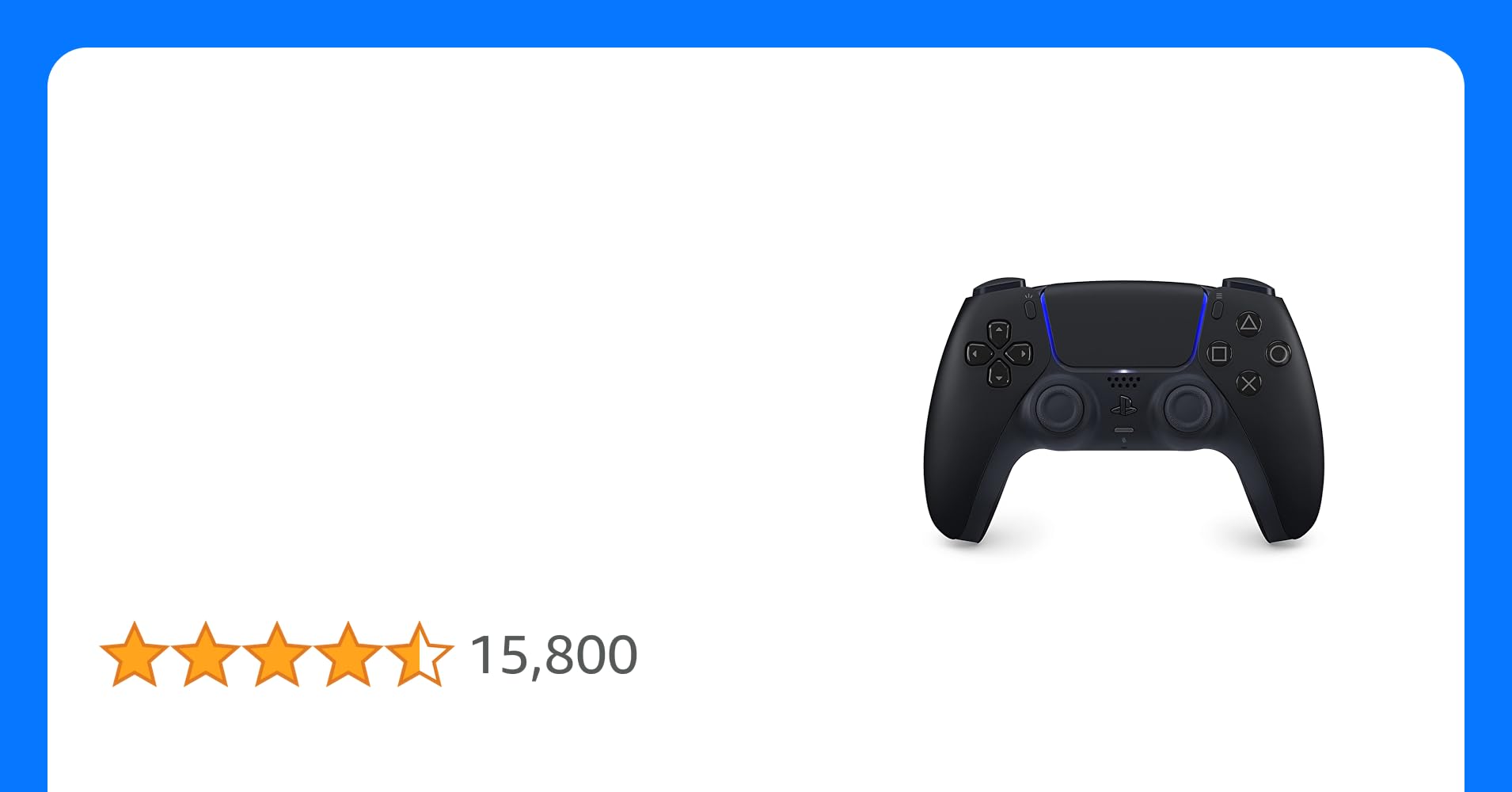
この「コントローラー設定」を覚えておけば他のゲームでも応用できる場面が多いと思いますので、VRChatをプレイしない方でもこんなことが出来るんだと参考にして頂けたら幸いです。

設定するのが面倒な方は今回設定した設定リンクを最後に載せおきますので、そちらから設定を取り込んでみてください。
とりあえず、SteamにDualShock4が登録され実際に使用できていることを前提として話を進めます。
Big Picture モードからゲームを起動する
まず、普通にゲームを起動すると後述するオーバーレイが表示されなくなるので、右上の「Big Picture モード」ボタンを押してSteamをビッグピクチャモードにしてください。

このビッグピクチャモード内からゲームを起動します。
今回はVRChat(無料)を例にして話を進めます。

「ライブラリ」からゲームを起動する



「Launch Desktop (Non-VR) mode」を選ぶ
余談ですが、PCが微妙に不安定でジョイパッドをうまく認識しないときなんかもビッグピクチャモードを経由すると正常に認識したりすることがありますね。
フルスクリーンモードにする(任意)
ゲーム画面がウィンドウモードになっているとコントローラー設定画面のアイコンが下のタスクバーに隠れて見えなくなることがあるので、あらかじめフルスクリーンモードにしておきます。
VRChatの場合は「Alt + Enter」を押すとフルスクリーンモードになります。

この状態で設定すると下のタスクバーで画面が見切れて困ることがあるので……

まぁ、ウィンドウモードでもタスクバーに邪魔されないサイズなら問題ないんだけどね(笑)
コントローラー設定の初期化
まっさらな状態から設定したい方は、初期設定を読み込んでおきましょう。
ゲーム画面で「Shift + Tab」を押すとSteamのメニューが出てきます。(DualShock4の場合は真ん中のPSボタンでも可)


(コントローラーの□ボタン)




もう一度「Shift + Tab」を押すとSteamメニューが消えてゲーム画面に戻れます。
念の為、ゲーム画面で左・右スティックが使えることを確認してみましょう。
この「Shift + Tab」の切り替え操作はこの先何度も使うので覚えておきましょう。
LEVEL1:単純なボタンの割り当て
VRChatでDualShock4を使う場合、初期設定ではこんなバインド(割り当て)になっています。

(わかりやすいように見出しを追加してあります)
| 左スティック | 移動 |
| 右スティック | 視点移動 |
| 〇 | プッシュ・トゥ・トーク |
| × / 右トリガー | オブジェクトをつかむ |
| △ | ジャンプ |
| □ | オブジェクトをはなす |
| L | ダッシュ |
| R | 右クリック |
| 左トリガー | その場で停止 |
| OPTIONS / 右タッチパッドクリック | クイックメニュー |
基本的に「VRChat Documentation Hub」のゲームパッド標準設定をなぞった設定になっているのですが、DualShock4はWindows用ゲームの標準と言えるXInputデバイスではないので○×△□のバインドが微妙にズレています。まずはその部分を直してみましょう。
| 〇 | プッシュ・トゥ・トーク |
| × | オブジェクトをつかむ |
| △ | ジャンプ |
| □ | オブジェクトをはなす |
| B(〇) | プッシュ・トゥ・トーク |
| A(×) | ジャンプ |
| Y(△) | オブジェクトをはなす |
| X(□) | オブジェクトをつかむ |
〇×△□ボタンの割り当てはここから行います。

コンフィグ画面はコントローラーでも操作・選択できますが、ゲーム側の操作とごっちゃになって混乱してきたりするのでキーボードの↑↓←→とEnterで操作されることをお勧めします。
×ボタンをジャンプにする
〇×△□ボタンの設定画面が出てきたらこんな感じで設定していきます。
- キーボードの方向キーで下の〇を選択してEnterキーを押す。
- 「バインドを選択」欄に、設定画面でわかりやすいように見出しを書き込む(省略可)
- キーボードの方向キーでスペースキーの部分を選択してEnterキーを押して確定する。
- Escキーを押して一個前の画面に戻る。


「バインドを選択」の右の欄は単なる見出しなので省略しても問題ありません。
よくあるボタンコンフィグと違って使いたいキーを直接押して設定するのではなく、割り当て画面の絵の中で使いたいキーを選んで選択します。(正直スゲェ使い難いw)
こんな調子で他のキーも設定していきます。
△ボタンを「オブジェクトをはなす」ボタンにする
- キーボードの方向キーで上の〇を選択してEnterキーを押す。
- 「バインドを選択」欄に、設定画面でわかりやすいように見出しを書き込む(省略可)
- キーボードの方向キーでコントローラーの絵のRボタン部分を選択してEnterキーを押して確定する。
- Escキーを押して一個前の画面に戻る。


「オブジェクトをはなす」は既にR1に割り当てられているので、今回はそれを使用するように設定してみました。(マウス絵の右クリックを指定してもOK)
□ボタンを「オブジェクトをつかむ」ボタンにする
- キーボードの方向キーで左の〇を選択してEnterキーを押す。
- 「バインドを選択」欄に、設定画面でわかりやすいように見出しを書き込む(省略可)
- キーボードの方向キーでコントローラーの絵のRトリガー部分を選択してEnterキーを押して確定する。
- Escキーを押して一個前の画面に戻る。


「オブジェクトをつかむ」もR2に割り当てられているので同じようにそれを設定してみました。(マウス絵の左クリックを指定してもOK)
もう一回Escキーを押して最初の画面に戻ると、〇×△□の部分が以下のようになっているハズです。

SHAREボタンをスクリーンショットにしてみる
ついでに少しアレンジを加えて、SHAREボタンでスクリーンショットを撮れるようにしてみます。
SteamのゲームはF12キーでスクリーンショットが撮れるようになっているのでSHAREボタンにF12を割り当てます。
- キーボードの方向キーで左三角のボタンを選択してEnterキーを押す。
- 「バインドを選択」欄に、設定画面でわかりやすいように見出しを書き込む(省略可)
- キーボードの方向キーでF12キーの部分を選択してEnterキーを押して確定する。
- Escキーを押して一個前の画面に戻る。


下の画面に戻ると設定が適用されます。

「Shift + Tab」を押してゲーム画面に切り替え、正しく動作するか確認してみましょう。


まぁ、これくらいはなんとなく設定しててもできますね。
徐々に難易度を上げて行きますよー(笑)
LEVEL2:左スティック押し込みで、アバターが走るようにしてみる
VRChatのデスクトップモードでは「左シフト」キーを押している間だけアバターが走る仕様になっています。(ジョイパッドの場合はL1)
ずーっと走っていたいときは、これをずーっと押してなければいけないのでちょっと面倒ですよね?
これをFPSゲームなどで一般的な「左スティック押し込み」で「走る・歩く」の切り替えができるようにしてみましょう。
| 走る | L |
| 走る ←→ 歩く(トグル) | 左スティック押し込み |
単純にスティック押込みに左シフトキーを割り当てたとしても、押し込みを離すと「歩き」状態に戻ってしまいますが、Steamのコントローラー設定にはこんな機能があります。
「アクティベイター」の「切り替え」機能を使う
アクティベイターとは上記のような特殊な入力を可能にする非常に強力な機能です。
まず、普通に割り当て画面まで進めます。


押し込み操作になります
これを選択
「アクティベイターを表示(DualShockならSHAREボタン)」を選択して「アクティベイター」画面に進みます。

(DualShock4のSHAREボタン)
アクティベイターの画面で「切り替え」をオンにします。

「バインド」を選択するといつもの割り当て画面が出てくるので、見出しを書き込み(任意)割り当てたいキーを設定します。


Escキーで前の画面に戻って、以下のようになっていればOKです。

Escキーを2回押してDualShock4が表示される画面に戻ってから、Shift+Tabでゲーム画面に戻って確認してみましょう。
「左スティック押し込み」で「走る・歩く」の切り替えができるようになっているハズです。
LEVEL3:右スティック押込みで、ポーズ切替えができるようにしてみる
VRモードではHMD・コントローラ・各種トラッカーなどのトラッキングデバイスでアバターのポーズを変えることができますが、デスクトップモードではトラッキングでポーズが変えられない代わりに「しゃがみ(C)」と「匍匐(V)」ポーズをすることができます。
これらはトグル入力になっていて、キーを押したあともう一度同じキーを押すと解除になり、さらに解除する前に別のキーを押すとそっちのキーのポーズをとります。
これを、右スティック押し込みで順次切り替わるようにできれば便利だと思いませんか?
| しゃがみ ←→ 解除 | C |
| 匍匐 ←→ 解除 | V |
| しゃがみ → 匍匐 | C → V |
| 匍匐 → しゃがみ | V → C |
| しゃがみ → 匍匐 → 解除 | 右スティック押込み |
これを実現するには右スティックを押し込むたびに「C(しゃがみ) → V(匍匐) → V(解除)」と押すキーを変える必要があるのですが、アクティベイターのサイクルバインド機能を使うとこれも実現できたりします。
「アクティベイター」の「サイクルバインド」機能を使う
単純なトグルと違い、押し込むたびに違うボタンを使いたい場合は「サイクルバインド」を使います。
まずはアクティベイターの画面まで進めます。



アクティベイター画面の「サイクルバインド」を「オン」にして、「バインド」へ進みます。

「バインド」から割り当て画面に進む
バインドの画面で「マルチボタン切り替え」をオンにしてください。
この機能は本来「Shift + F1」とか「Alt + R」みたいな同時入力を設定するものなのですが、サイクルバインドをオンにすると順次入力の設定として機能します。


「マルチボタン切り替え」をオンにしたあと「C」を選択してEnter、「Z」を選択してEnter、「Z」を選択してEnter、と入力して設定します。
ここでEscキーを押して前の画面に戻り、バインドを確認してみてください。

「右スティック押し」が余計に入っている

「右スティック押し, C, Z, Z」となっていると「反応なし → C(しゃがみ) → V(匍匐) → V(解除)」の4動作になって上手く動きません。
その場合は適当な単動作を上書きしてから、もう一度設定しなおしてみてください。



ちゃんと入っているのでご安心を
例によってDualShock4が表示されている画面に戻ってから「Shift + Tab」を押し、ゲーム画面で確認してみましょう。



見本のアバターでごめんなさい。いつか金欠を脱したら購入します(汗)
アバターがポーズをとっている時にワールド移動をするとポーズがリセットされてトグルがズレてしまいますが、押し込みで一周させると直るのでギリギリセーフとさせていただきます(汗)
LEVEL4:ハンドサイン(表情)を十字キーで変更できるようにしてみる
今度はVRChatではとても重要な要素であるハンドサイン(表情)を使えるようにしてみます。
とりあえず、十字キーが空いているので上下左右でサインを切替えられたら便利そうですが、ハンドサインは8種類あるので上下左右だけでは足りません。
| ハンドサイン | 元の操作 |
| Idle | Shift + F1 |
| Fist | Shift + F2 |
| Hand Open | Shift + F3 |
| Finger Point | Shift + F4 |
| Victory | Shift + F5 |
| Rock N Roll | Shift + F6 |
| Hand Gun | Shift + F7 |
| Thumbs Up | Shift + F8 |
| ハンドサイン | 設定したい操作 |
| Idle | ↑ |
| Fist | → |
| Hand Open | ↓ |
| Finger Point | ← |
| Victory | 左トリガー + ↑ |
| Rock N Roll | 左トリガー + → |
| Hand Gun | 左トリガー + ↓ |
| Thumbs Up | 左トリガー + ← |
なので、今回は左トリガーも使って十字キーの上下左右でハンドサイン1~4、左トリガーを引きながら十字キーの上下左右でハンドサイン5~8と言った感じに8種類のハンドサインすべてを使えるようにしてみます。
まずは十字キーの上下左右に4種類のハンドサインを割り当てます。
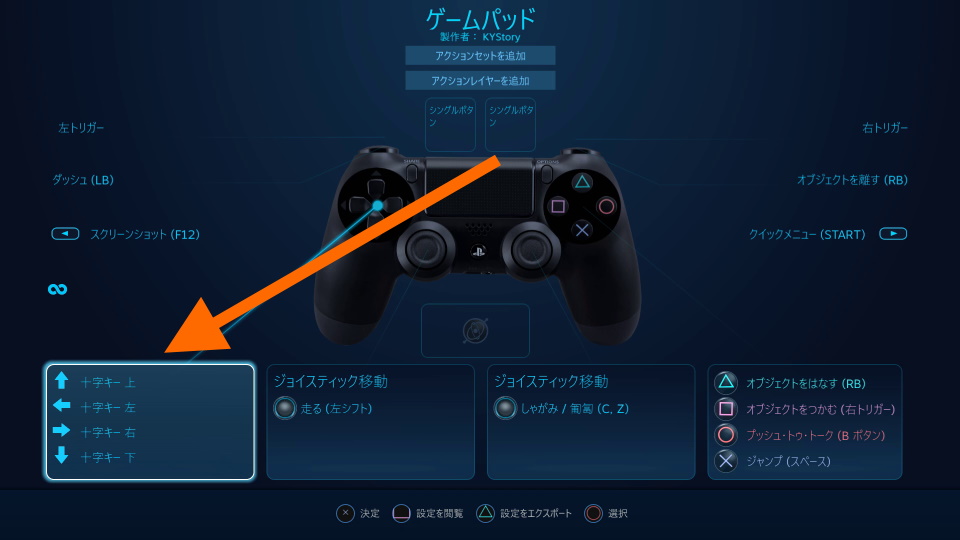
○×△□の単純な割り当ての時と特に変わりませんが、「Shift + F1」を割り当てるので「マルチボタンの切り替え」を「オン」にしてから「Shift」と「F1」を選択するようにします。


「マルチボタンの切り替え」を「オン」にしてから
割り当てるボタンを選択する
左右のShiftキーはそれぞれ左手・右手に分かれていますが、右手でピースとかしたいので今回は基本的に右Shiftキーを使っています。
同じ要領でShift + F2を割り当てていきます。


さらにShift + F3とShift + F4を割り当てます。



これで4つのハンドサインが使えるようになりました。
残りの割り当てをするには「モードシフト」機能を使います。
「モードシフト」機能を使う
モードシフトは設定したボタンを押している間、バインドセットを別のものに切り替える機能です。
「入力スタイル」で十字ボタンをどのように使うかを選択(マウス等として使うこともできる)して、「モードシフトボタン」で切り替えに使うボタンを設定します。
今回はそのまま十字ボタンとして使うので「入力スタイル」には「十字キー」を選択して、「モードシフトボタン」には「左トリガー ソフトプル(トリガーを軽く引いてもONとする)」を選択します。



十字キーのイメージが出てきたら、ハンドサイン5~8を設定していきます。

説明は省略します




一通り設定できたらゲーム画面で確認してみましょう。



守りたい、この笑顔(爆)
LEVEL5:ハンドサイン(表情)をタッチパッドで変更できるようにしてみる
とりあえずハンドサインができるようになりましたが、もっと直感的に選択できたら便利そうですよね。
Steamのコントローラー設定ではDualShock4のタッチパッドも細かくカスタムすることができるので、このタッチパッドとコントローラー設定の「タッチメニュー」機能を使ってハンドサインを使えるようにしてみましょう。
| ハンドサイン | 元の操作 |
| Idle | Shift + F1 |
| Fist | Shift + F2 |
| Hand Open | Shift + F3 |
| Finger Point | Shift + F4 |
| Victory | Shift + F5 |
| Rock N Roll | Shift + F6 |
| Hand Gun | Shift + F7 |
| Thumbs Up | Shift + F8 |
タッチパッドでの操作
(タッチパッドを8分割してそれぞれの位置をクリックする)
| Idle | Fist | Victory | Hand Gun |
| Hand Open | Finger Point | Rock N Roll | Thumbs Up |
※ オーバーレイ(タッチメニュー)はSteamをビッグピクチャモードにしてからVRChatを立ち上げないと表示されないので注意。
「タッチメニュー」機能を使う
この機能を使うとゲーム画面の上にタッチメニューが表示されて、メニューを見ながら選択できるようになります。

このメニューはSteamをビッグピクチャモードにして、ビッグピクチャモードの中からゲームを起動しないと表示されないので注意しましょう。(バグ?)

タッチパッドは左半分・右半分を別々に使用できるようになっています。
左半分を4分割して4ボタン・右半分を4分割して4ボタン、合計8ボタンをタッチメニューで使用できるように設定してみます。


4個以上にした場合は「追加設定」から
5個目以降の割り当てができる
「入力スタイル・タッチメニューボタンの数」を設定すると「メニューボタン1~4」と言う項目があらわれます。
この項目からお馴染みの割り当て画面に飛んでキーを設定します。



この調子でどんどん設定していきます。
今回はアクティベイターを使わないのでわかりやすいのではないでしょうか。

同じようにタッチパッドの右半分を設定します。


設定できたらゲーム画面で確認してみましょう。
タッチパッドに指をのせると4分割されたメニューが表示されて、タッチパッドをクリックするとそのハンドサインが選択されます。

タッチメニューが表示されてめっちゃわかりやすい

見出しを入れるとそれも一緒に表示される
この機能はハンドサインとかなり相性が良いと思います。
LEVEL6:サークルメニューも操作できるようにしてみる
いよいよ最難関です(笑)
ここまで来たら最近追加されたサークルメニューもDualShock4で操作できるようにしてみましょう。
サークルメニューは「R」キーのトグルで表示・非表示の切り替え、サークルメニューを出している間はマウスで項目を選択する仕様になっています。
ゲームパッドで操作するには、左トリガーを引いている間だけサークルメニューを出して、右スティックやタッチパッドで項目を選択できるようにすると使いやすそうですね。
| サークルメニュー | 「R」でメニューを出して マウスで選択 |
| サークルメニュー | 左トリガーでメニューを出して 右スティック + 押し込みで選択 |
「アクティベイター」の「起動タイプ」機能をつかう
まず、左トリガーを引いている間だけサークルメニューが出る設定をしてみましょう。

アクティベイターの画面まで進めます。


アクティベイターの「起動タイプ」を「スタートプレス」にします。
これは「トリガーを引いたときに反応する」と言う意味になります。


これでトリガーを引いたら「R」キーを入力する部分ができました。
次にトリガーを離したらもう一度「R」キーを入力する部分を追加します。

更にアクティベイターを追加します


この画面のようになればOK
これでトリガーを引いたら「R」キーを入力(サークルメニュー出現)して、トリガーを離したら「R」キーを入力(サークルメニュー消滅)する動作ができました。

ゲーム画面に戻って、サークルメニューの動作を確認しましょう。

次に、サークルメニューを選択する部分を設定していきます。
トリガーを引いている間だけ右スティックでマウス操作する
トリガーを引いてる間だけ動作して欲しいので「モードシフト」機能を使って設定します。
まずは右スティックの設定画面に進みます。
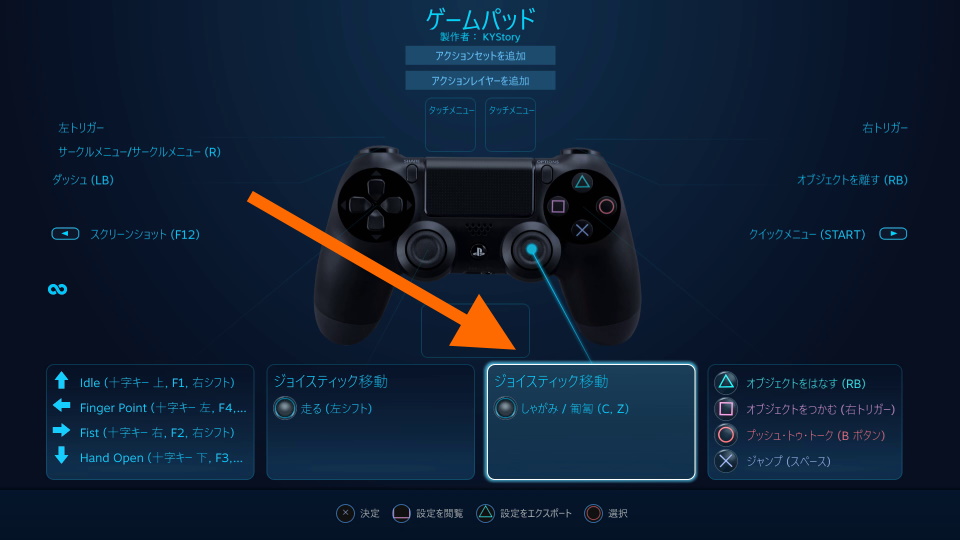
モードシフトを選択してモードシフトの設定画面へ進み「入力スタイル」を「ジョイスティックマウス」、「モードシフトボタン」を「左トリガー ソフトプル」にします。
- ジョイスティックマウス → ジョイスティックの上下左右をマウスの上下左右として扱う
- 左トリガー ソフトプル → 左トリガーを軽く引いてもONと判断する




右スティックの押込みでサークルメニューを選択できるように、右スティック押込み操作に左クリックを割り当ててみましょう。



例によってゲーム画面で確認してみましょう。

ここまで設定できれば、ジョイパッドでもかなり満足のいくレベルになるのではないでしょうか。
この設定をすればサークルメニューだけではなく、VRChatのメインメニューも左トリガーを引きながら操作できるようになります。
トリガーを引いている間だけタッチパッドでマウス操作する
ついでにタッチパッドで選択する方法も載せておきます。
これを設定すると、タッチパッドの右半分でマウス操作ができるようになります。
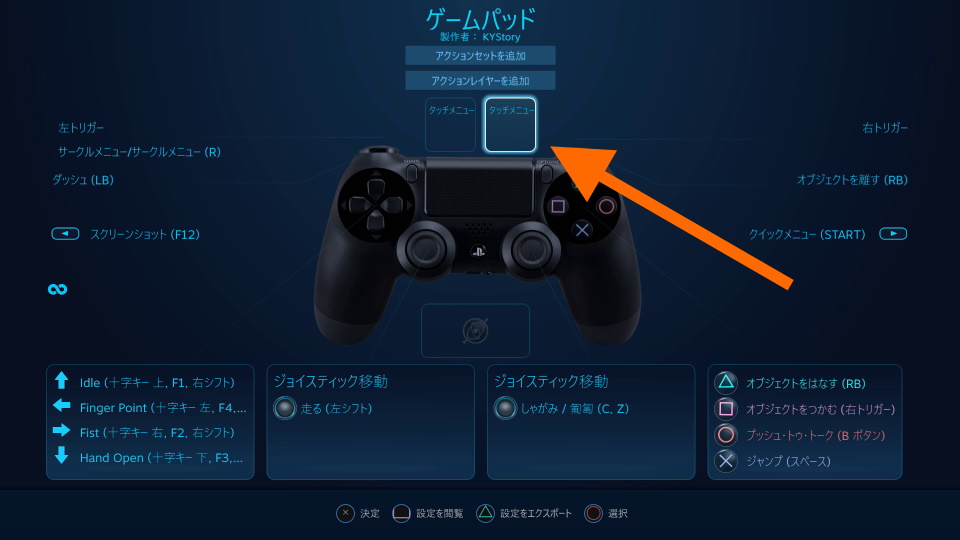
こちらも「モードシフト」機能を使って設定します。


「入力スタイル → マウス」「クリックアクション → 左クリック」「モードシフトボタン → 左トリガー ソフトプル」

普通のメニューを選択する時はこちらのほうが使いやすいですね。

サークルメニューのトグルがズレて動作がおかしくなったら「R」キーを押して修正してください。
設定のエクスポート
今回の設定をすべて入れると、最終的にこんな画面になります。

せっかくなので、この設定をエクスポートしていつでも呼び出したり共有できるようにしてみましょう。

(DualShock4の△ボタン)


入力欄の挙動がおかしいので、あらかじめテキストファイルなどに用意しておいてコピペしたほうがいい

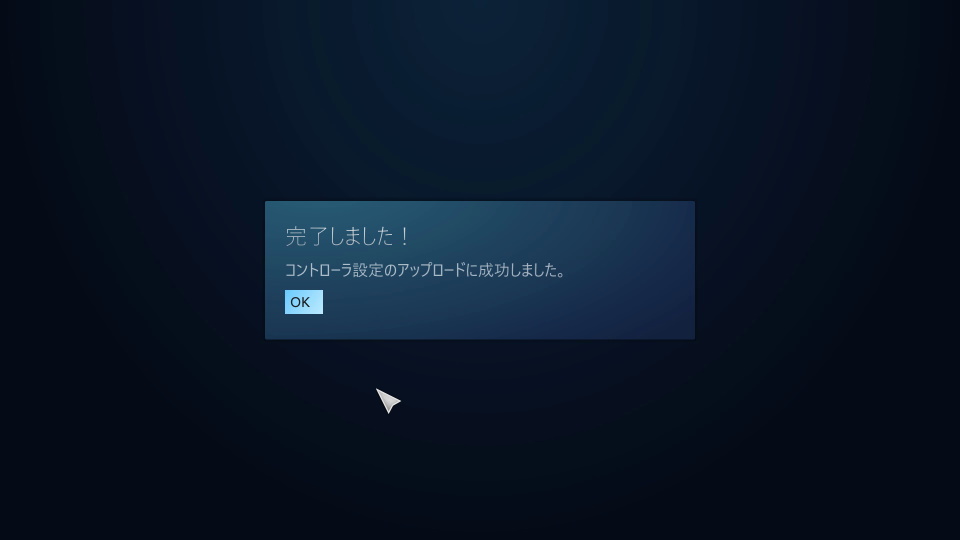
Steam側に設定が残るのでSSDやハードディスクが故障しても安心
コントローラ設定をアップロードすれば、他の人と共有することができるようになります。


共有リンクがクリップボードにコピーされ、そのリンクをLineやTwitterなどで共有します。
ちなみに今回の設定の共有リンクは以下になります。
steam://controllerconfig/438100/2218192540
設定してみたいけど面倒だと思われる方はこちらを使ってみてください。
最後に
ほとんどのゲームはゲーム内のコンフィグでボタン設定ができるので、よほど不親切なゲームに当たらない限りSteam側のコントローラー設定を使うことは無いと思いますが、この機能はゲーム側のボタン設定では実現できないものを実現することができるので、上手く併用できれば対戦ゲームなどでもかなり有利に立ち回れるようになれると思います。(連打とかDualShock4のジャイロスコープを十字キーやマウスにしたりもできる)
Steamのコントローラー設定はかなり難解だと思いますが、いろいろ工夫して使いこなしてみるのも面白いのではないでしょうか。









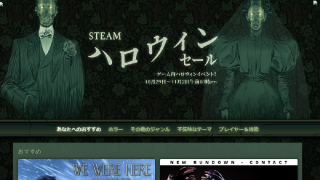
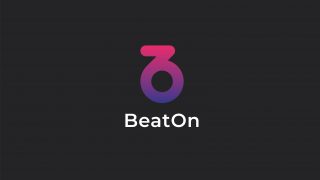



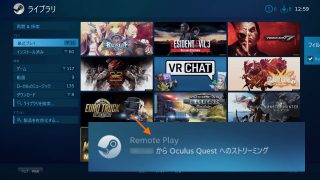







コメント